ChatGPTを使って表を作成したいけど、上手くいかない、思った通りの形で出力されないと悩んでいませんか?「Markdown形式」「CSV形式」「Excel形式で出力したい」など、細かな指示に悩む方も多いはず。しかし、実はコツさえつかめば、誰でも簡単に目的に合った表を作成できます。本記事では、ChatGPTを駆使して表をうまく作成するためのプロンプト技や活用方法を初心者向けに解説します。さらに、よくある悩みを解決するQ\&Aセクションも用意しているので、すぐに実践できます!
ChatGPTで表を作るための基本的なコツ

AIのイメージ
目的に応じた表の構成を明確に伝える
ChatGPTで表を作る際、最も大切なのは「何を、どの順番で、どんな形式で出力するのか」を明確に伝えることです。例えば、ただ「表を作ってください」と言うだけでは、期待する結果は得られません。
具体的な指示の例:
- 「商品一覧を表形式で出力してください」ではなく、「列は『商品名』『価格』『特徴』の3列にしてください」と詳細に指示する。
- 「行数」や「出力形式」も指定すると、精度の高い表を作成できます。「10行程度」「Excelに貼りたい」などの具体的な指示が有効です。
Markdown形式での表出力を活用する
ChatGPTではMarkdown形式の表が簡単に作成できます。この形式は、特にブログ記事やレポートでよく使われるため、覚えておくと便利です。
Markdown形式の例:
| 商品名 | 価格 | 特徴 |
|---|---|---|
| スマートウォッチA | ¥10,000 | 長時間バッテリー |
| スマートウォッチB | ¥15,000 | GPS機能搭載 |
CSV形式での出力とExcelへの活用
CSV形式は、表をExcelなどで開く際に便利です。ChatGPTにCSV形式で出力をお願いすることで、データの並べ替えや集計作業を効率化できます。
CSV形式での指示例:
- 「以下の情報をCSV形式で出力してください。1行目に項目名を入れてください。」
- 「3列目を削除して」「価格順に並べ替えて」といった編集指示にも対応可能です。
実際の活用事例ChatGPTで作成できる表
製品比較表を作成する
製品を比較する際、機能や価格、特徴を表にまとめることで、ユーザーにとって分かりやすい情報を提供できます。以下のようなプロンプトで、ChatGPTに表を作成させてみましょう。
プロンプト例:
「スマートウォッチを比較した表を作成してください。項目は『機種名』『価格』『バッテリー』『特徴』で、5行くらい」
ToDoリストを作成する
日々のタスクを管理するために、表形式でToDoリストを作成することもできます。優先度や期日を表にまとめることで、視覚的に分かりやすくなります。
プロンプト例:
「1週間のToDoリストを表形式で作成してください。列は『日付』『タスク』『優先度』」
見積書を作成する
ビジネスで使う見積書をChatGPTに作成させることも可能です。項目、数量、単価をきちんと整理して表にまとめてもらいましょう。
プロンプト例:
「以下の内容から簡単な見積書の表を作成してください。列は『項目』『数量』『単価』『小計』でお願いします」
ChatGPT 表 作成に関する疑問解決
質問1: ChatGPTで作成した表をExcelに直接貼り付けることはできますか?
ChatGPTは直接Excelファイルを作成することはできませんが、Markdown形式で出力した表をコピーしてExcelに貼り付け、整形することが可能です。また、CSV形式で出力すれば、直接Excelに取り込むことができます。
質問2: 作成した表の編集はどのように行うのですか?
ChatGPTは表の編集にも対応しています。例えば、「価格順に並べ替えて」「3列目を削除して」といった編集をその場で指示することができます。何度でも調整を行うことができ、非常に柔軟です。
まとめ
ChatGPTを活用して表を作成する方法は、ただ単に指示を出すだけではなく、具体的な要素をしっかりと伝えることが重要です。目的に応じた表の作成方法を押さえた上で、CSV形式やMarkdown形式を活用することで、より実用的な結果を得ることができます。また、編集や再調整も簡単にできるため、業務やブログ、レポート作成に非常に役立ちます。今日からこの方法を試して、あなたの作業効率を劇的にアップさせましょう!
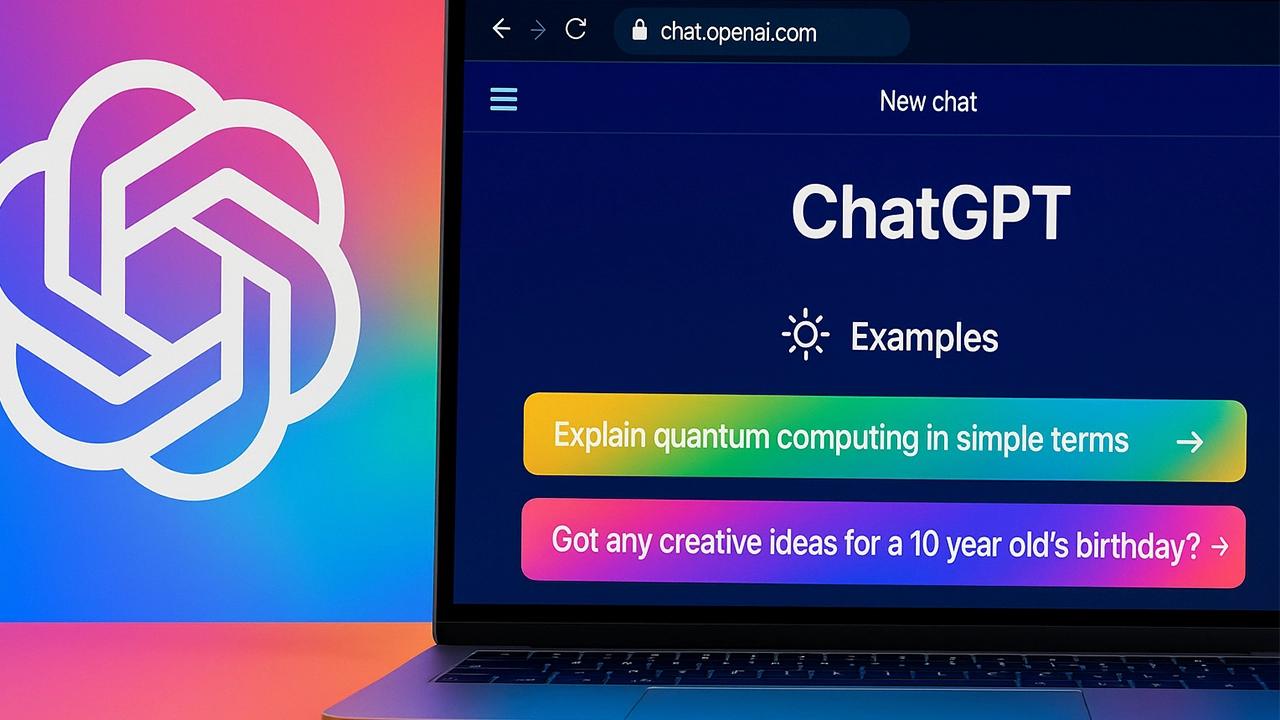


コメント